- 启动Appium-GUI 点击 启动服务器
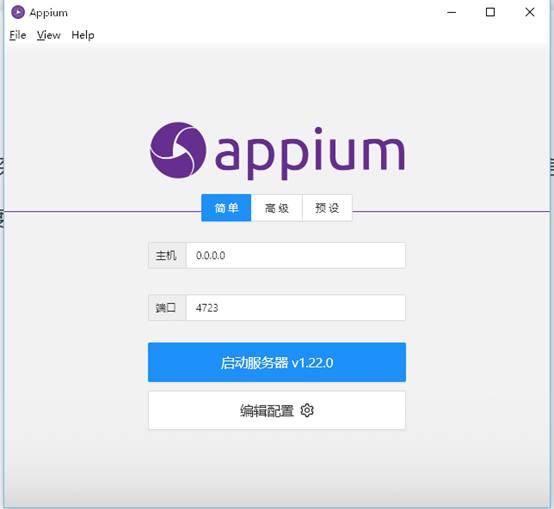
- 启动模拟器Genymotion
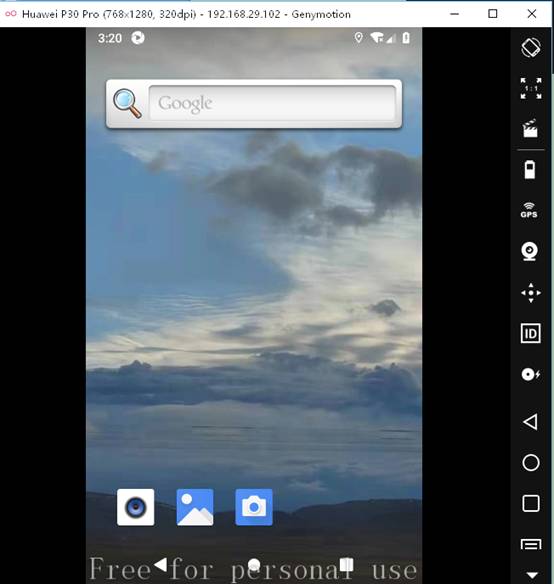
3. 在命令行窗口adb devices 查看模拟器IP
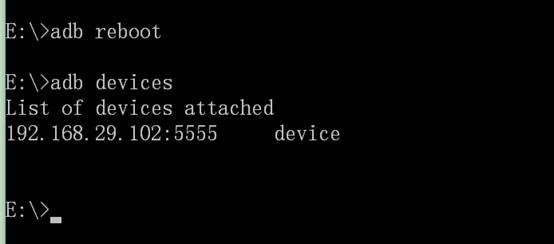
- 打开pycharm编写简单脚本如下
点击查看代码
from appium import webdriver
desired_caps={}
desired_caps['platformName']='Android'
desired_caps['deviceName']='192.168.29.102:5555'
desired_caps['platforVersion']='5.1.1'
desired_caps['appPackage']='com.android.calculator2'
desired_caps['appActivity']='com.android.calculator2.Calculator'
driver=webdriver.Remote('http://localhost:4723/wd/hub',desired_caps)
driver.find_element_by_android_uiautomator('text("7")').click()
driver.find_element_by_android_uiautomator('text("+")').click()
driver.find_element_by_android_uiautomator('text("9")').click()
driver.find_element_by_android_uiautomator('text("=")').click()
s=driver.find_element_by_id('com.android.calculator2:id/result').text
assert s=='16'
if s=='16':
print("计算结果正确")
- 运行脚本观察模拟器变化
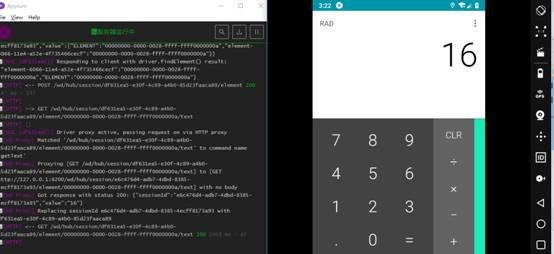
- 查看控制台运行情况
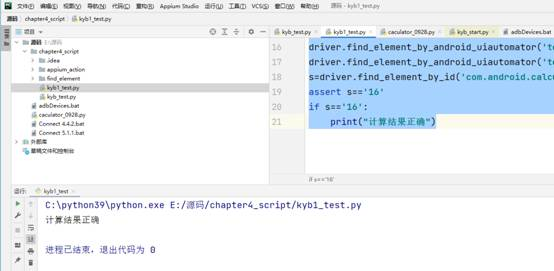
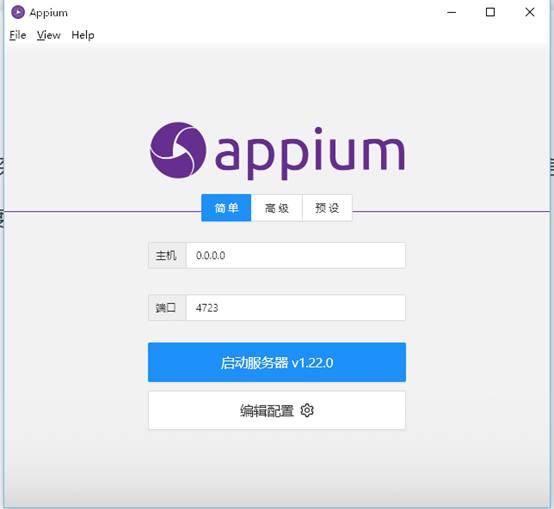
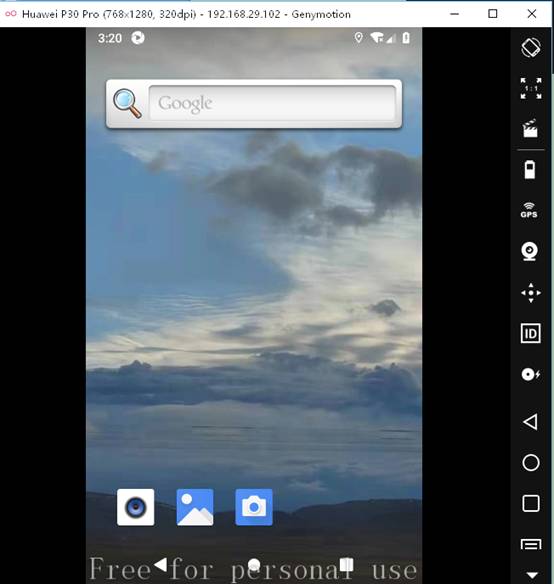
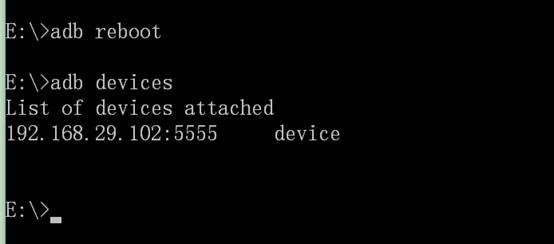
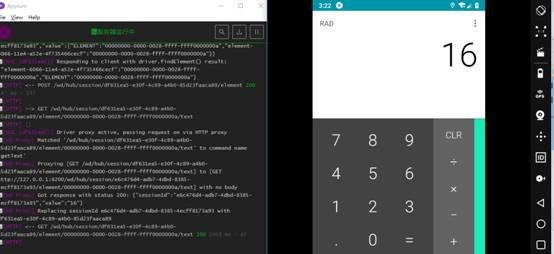
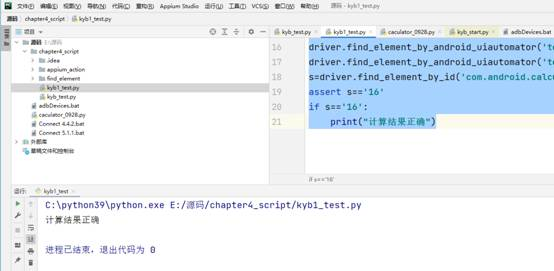



【推荐】国内首个AI IDE,深度理解中文开发场景,立即下载体验Trae
【推荐】编程新体验,更懂你的AI,立即体验豆包MarsCode编程助手
【推荐】抖音旗下AI助手豆包,你的智能百科全书,全免费不限次数
【推荐】轻量又高性能的 SSH 工具 IShell:AI 加持,快人一步
· 10年+ .NET Coder 心语 ── 封装的思维:从隐藏、稳定开始理解其本质意义
· 提示词工程——AI应用必不可少的技术
· 地球OL攻略 —— 某应届生求职总结
· 字符编码:从基础到乱码解决
· SpringCloud带你走进微服务的世界